【PS野教程】制作喷溅油漆效果的艺术海报
野路子ps教程第十三课
如何制作喷溅油漆的艺术图
本文中还是会涉及到抠图
前面野郎有介绍过十种抠图的方法
有许多童鞋都提到了抠出发丝很头疼
所以今天野郎会再详细的讲一次抠图过程
希望大家能get√到!

首先还是准备一张原图
然后仔细观察一下
其实这张图的背景颜色是比较单一的
所以我们首选颜色范围的方式来进行抠图

点击选择-色彩范围
注意调节这个色彩容差
尽量让人物部分变成黑色
背景部分变成白色
然后点击确定,选区就出来了:
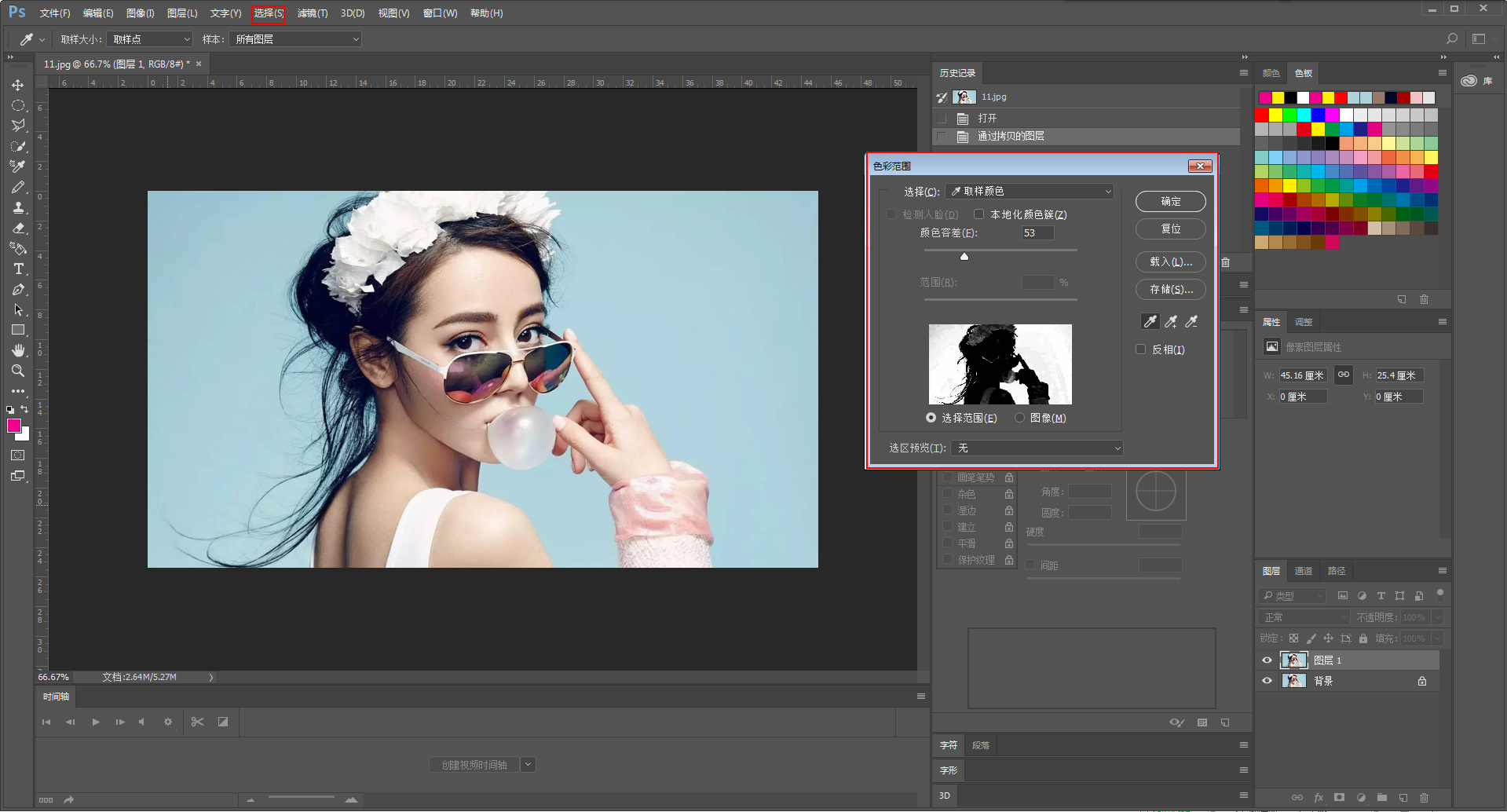
然后选择-反选一下
我们注意看图中红色方框处
选区部分选择的不够准确:

这个时候我们再选择快速选择工具
进行选区调整,注意可以按住alt来删减选区哦!
头发的部分我们可以稍微选择范围广一点:
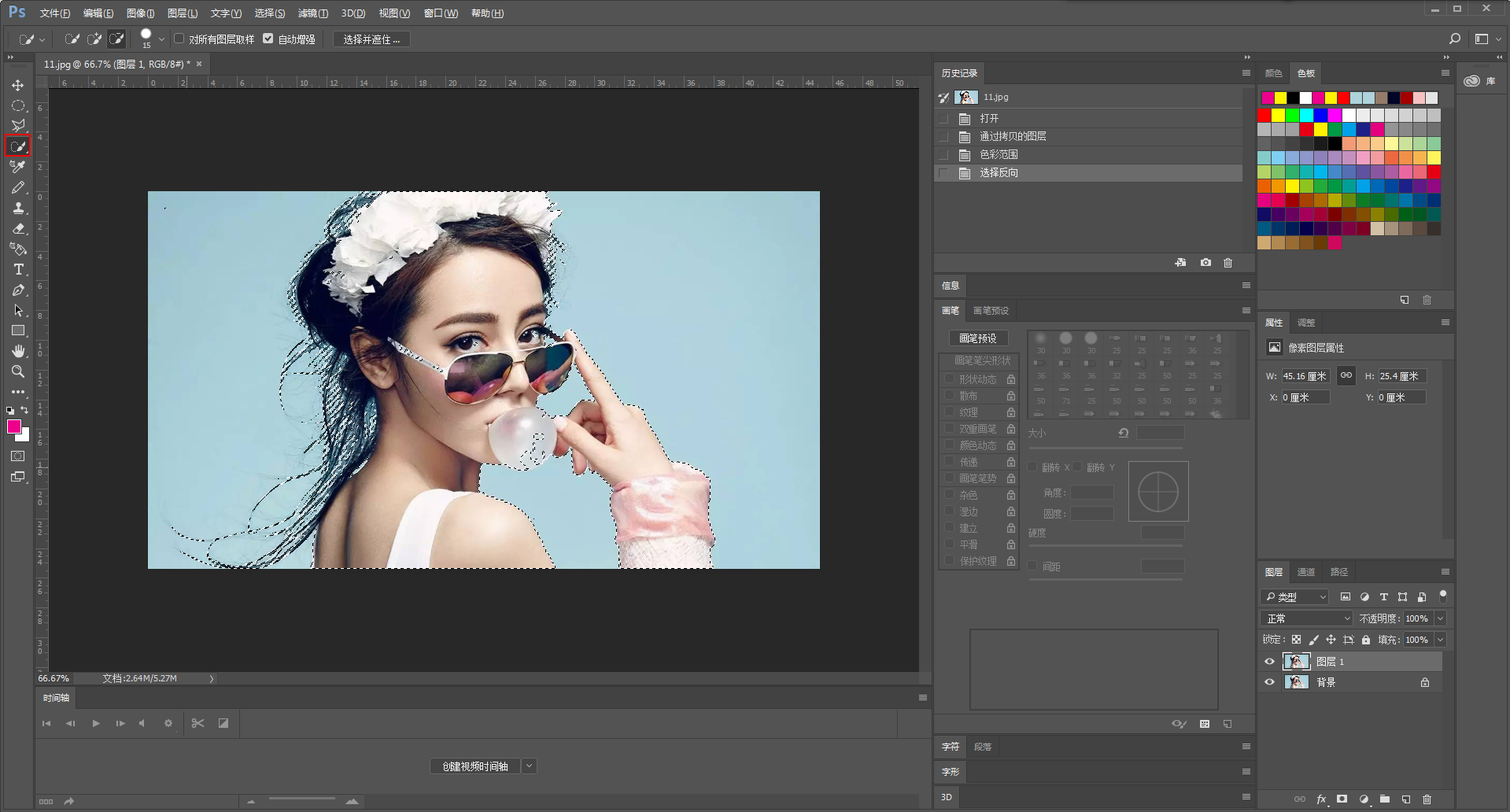
然后点击红色方框处的选择并遮住:
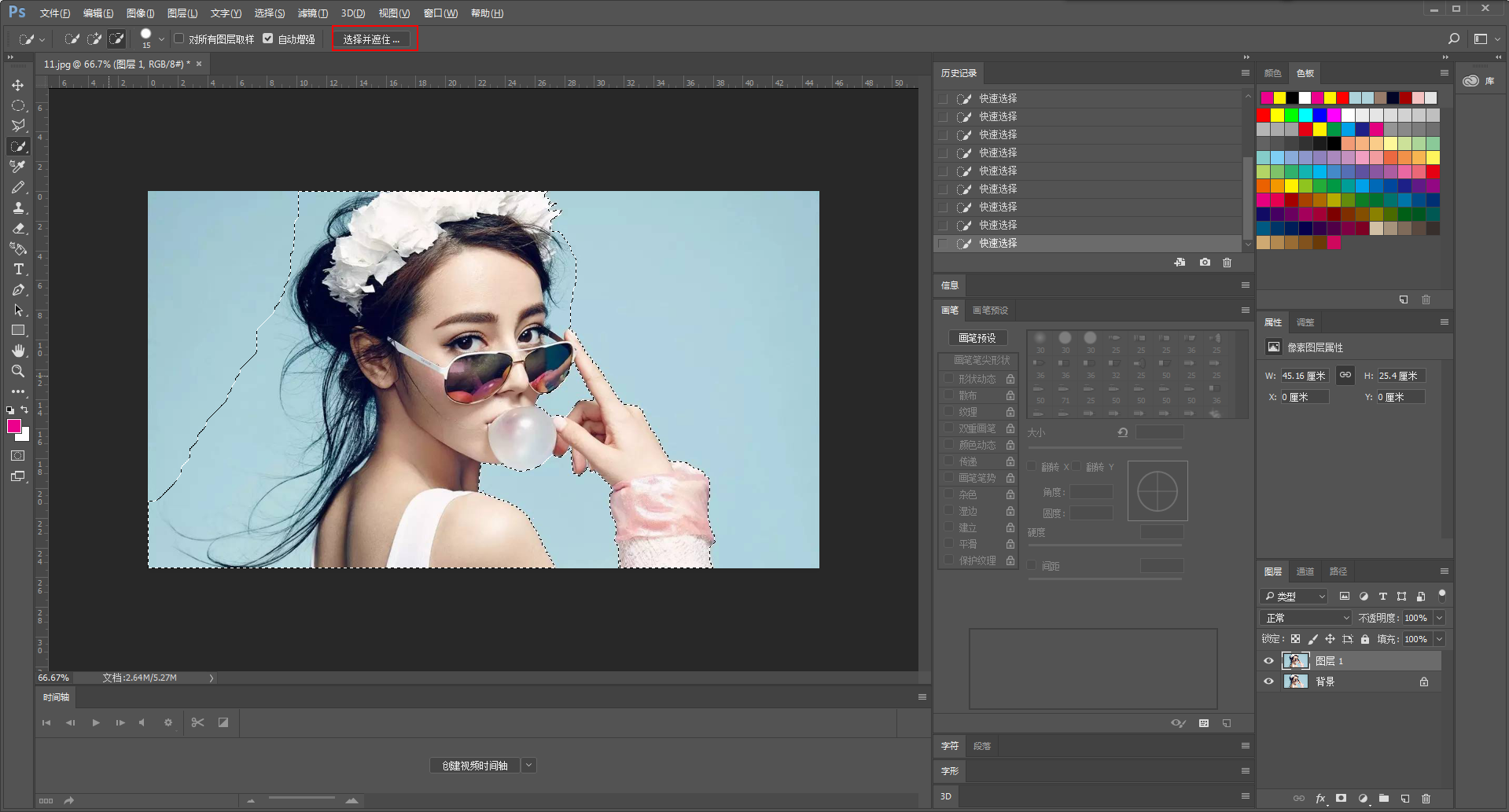
先点击左侧红色方框处的调整边缘
在需要抠出背景的部分
不断的调整画笔大小进行涂抹:
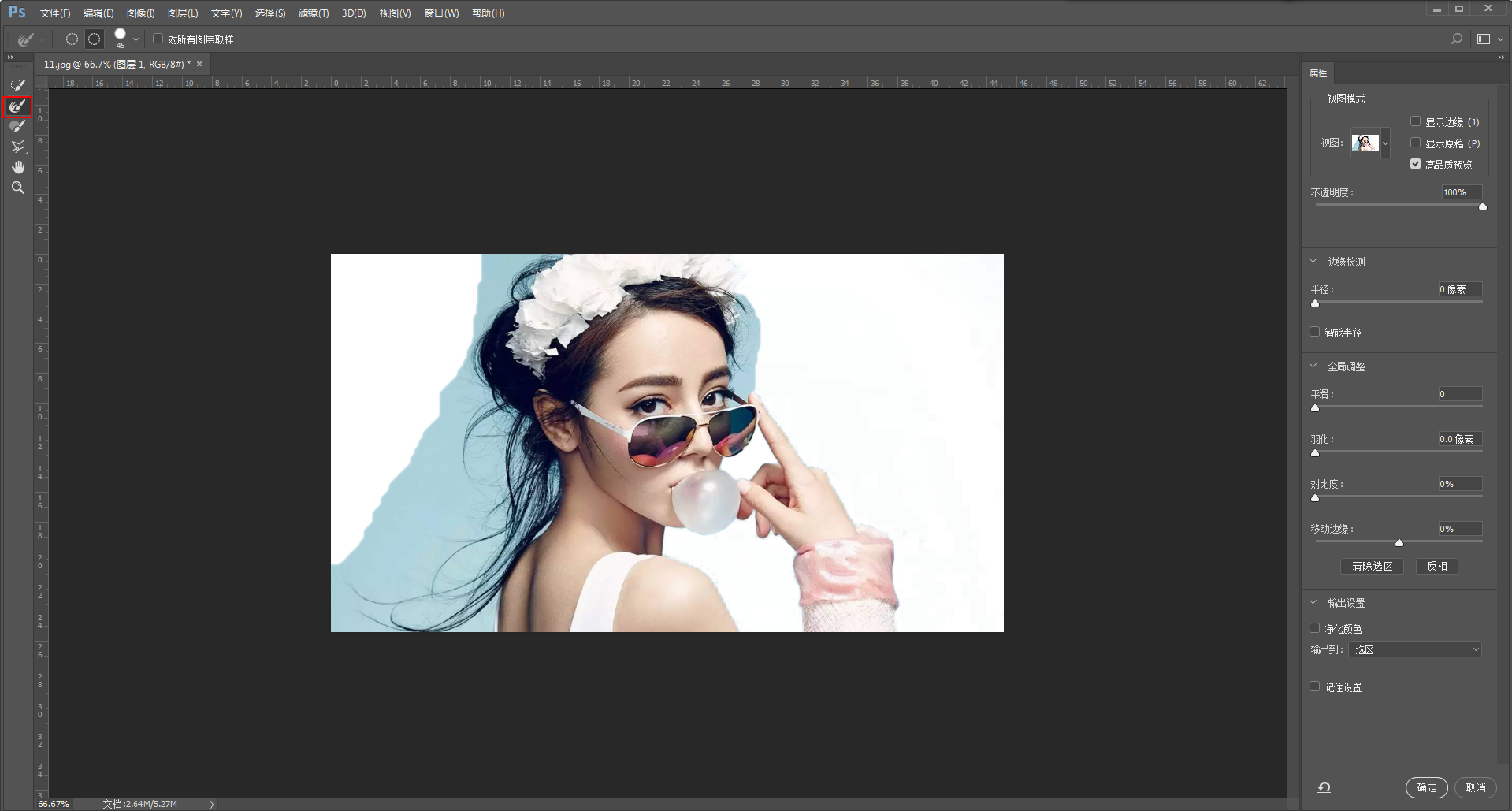
同样用调整边缘工具
在人物的轮廓边缘进行勾边
让人物和背景更加融合:
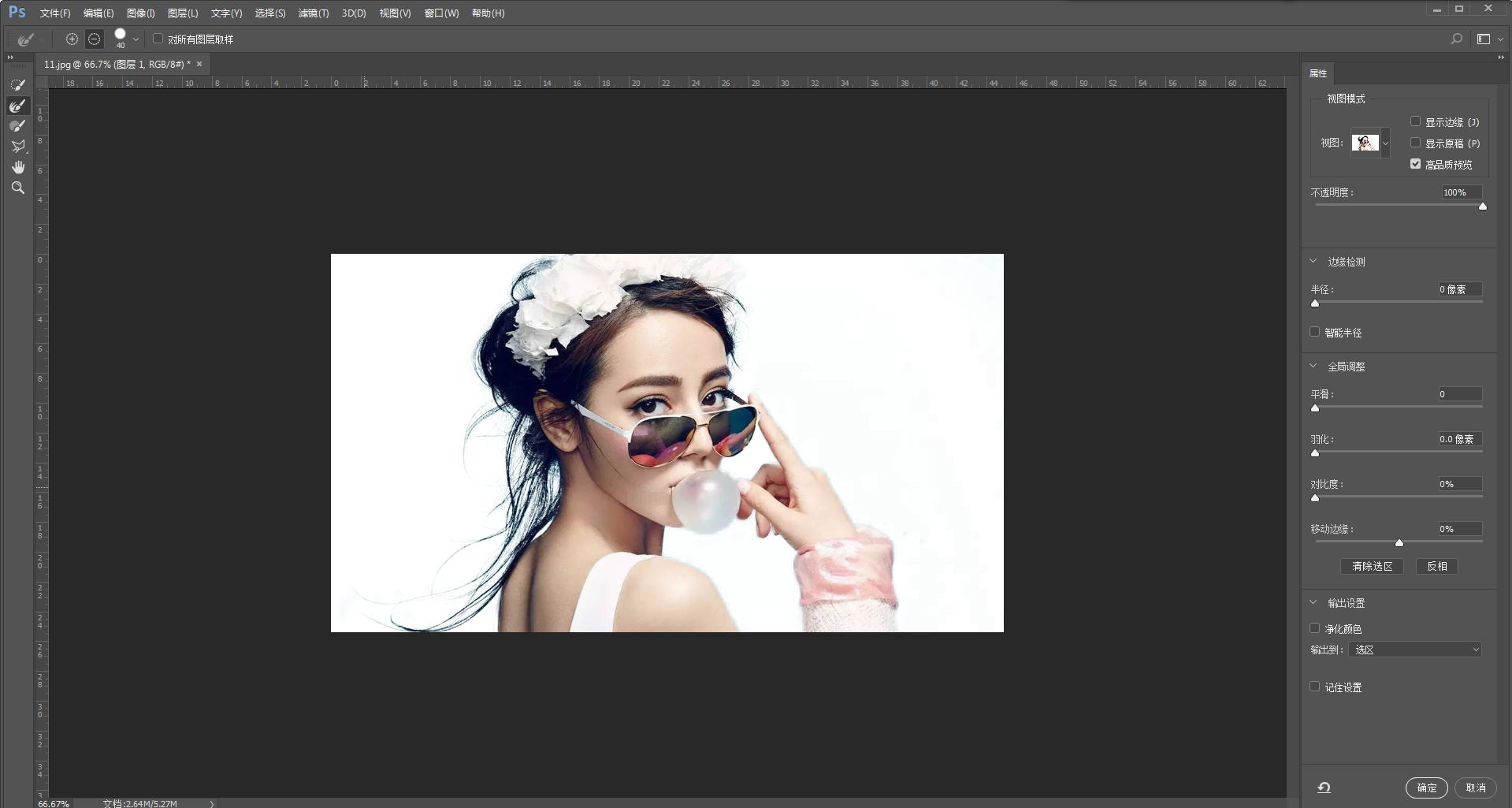
然后点击右侧红色方框处的净化颜色
点确定:

在这个图层下面
新建一个径向渐变图层:
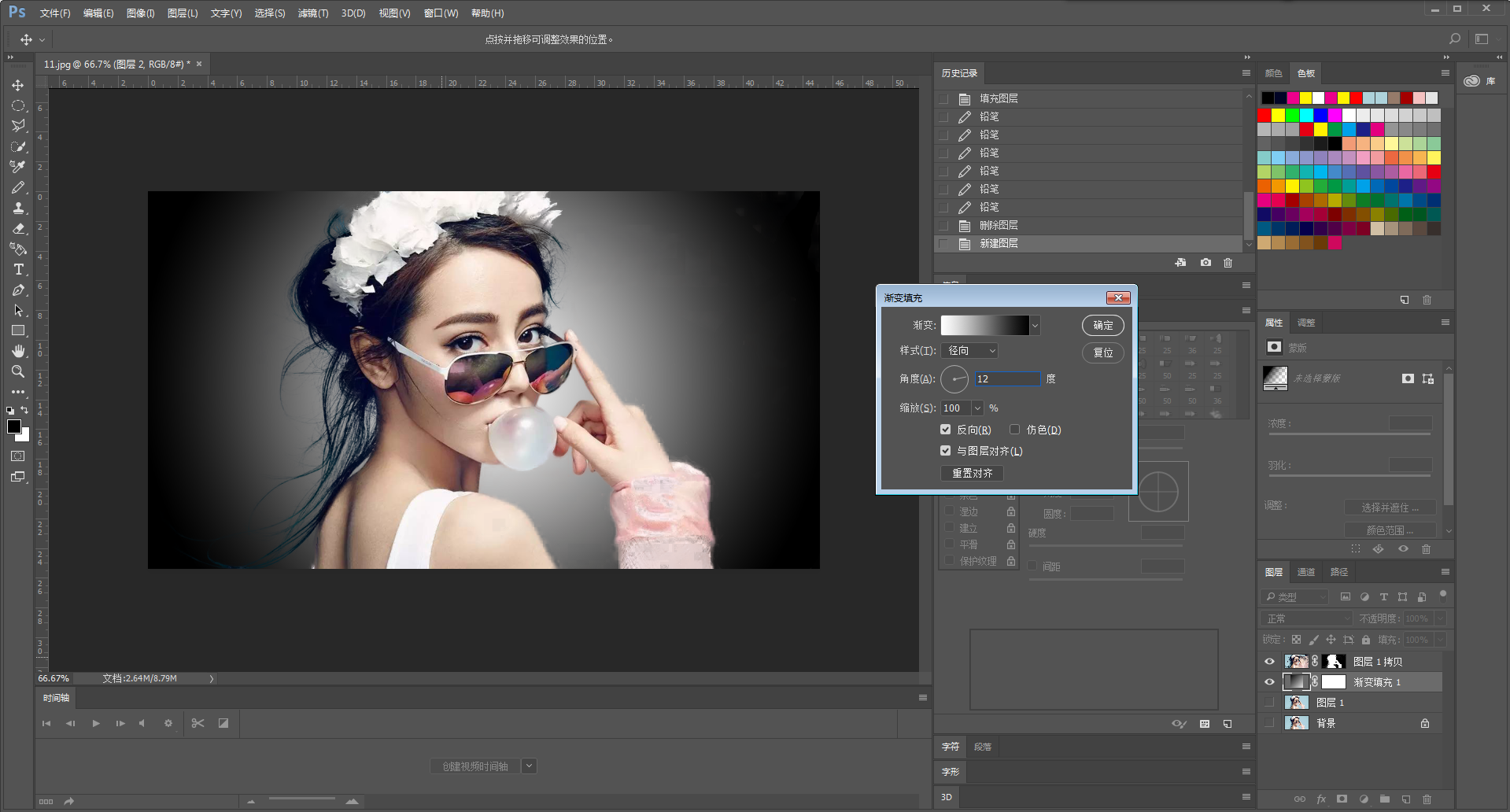
然后将图层转成黑白色:
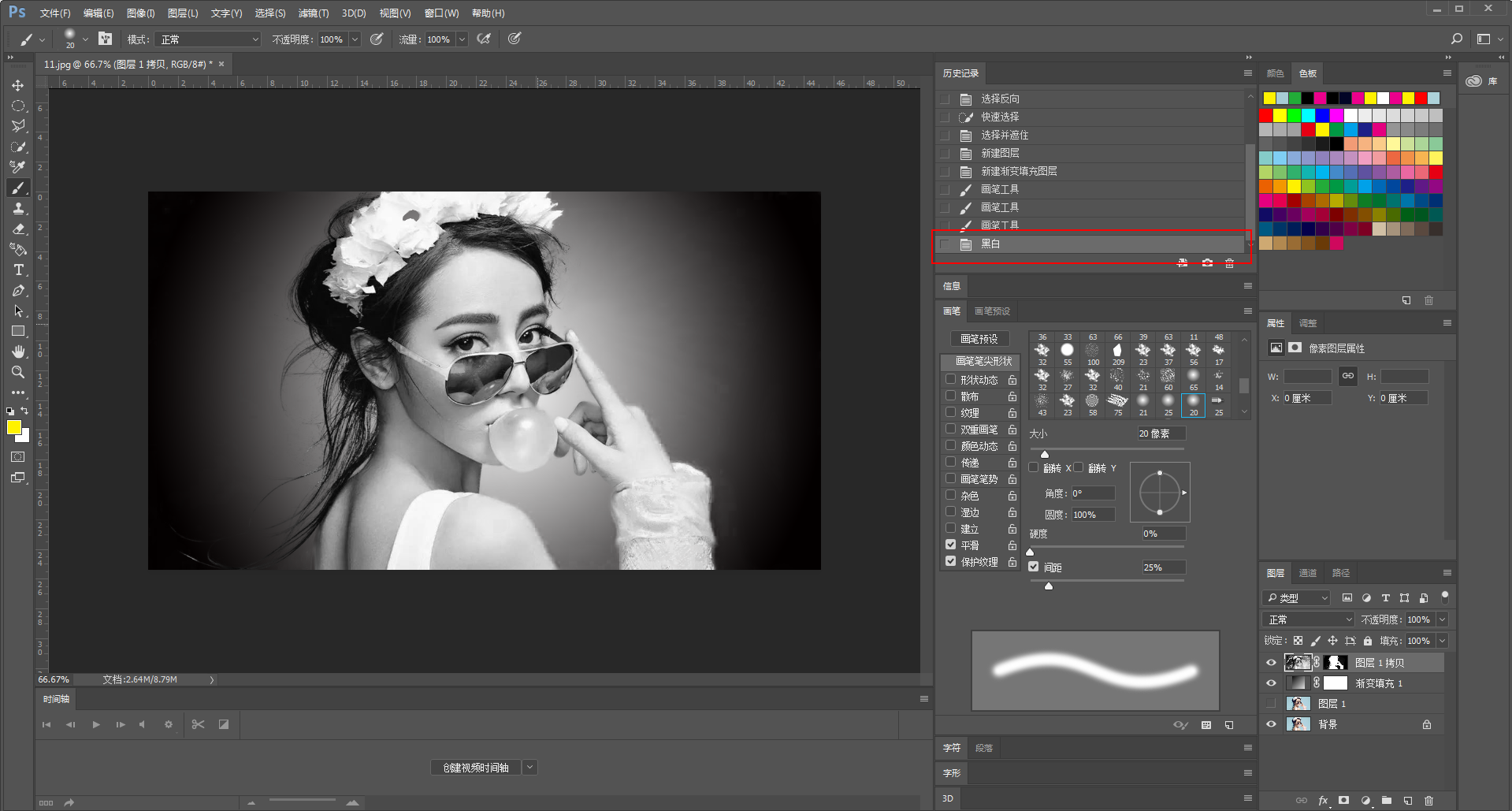
合并图层后,复制一层
再在上面新建一个透明图层:
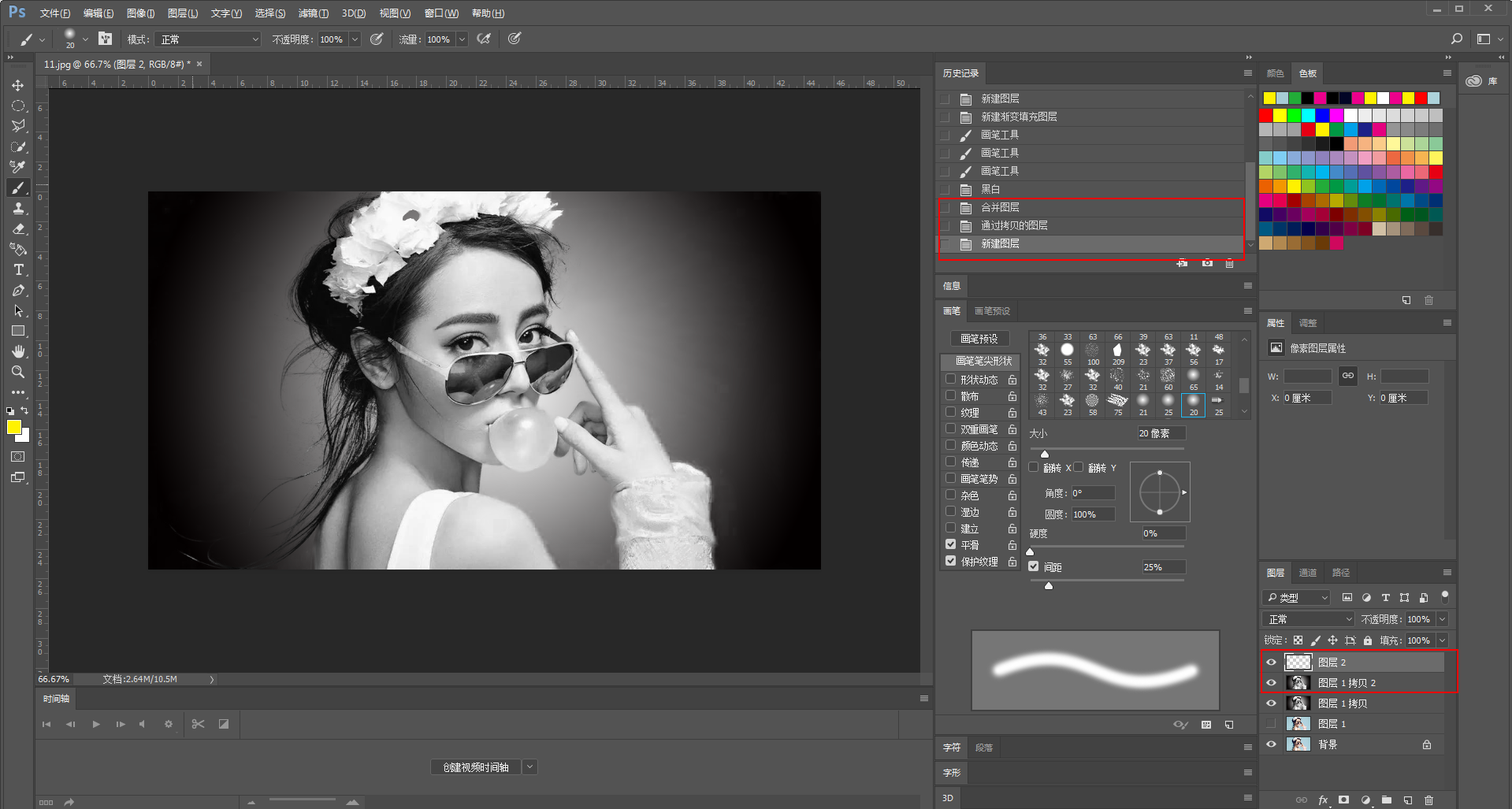
前景色设为:fff200
然后用画笔在透明图层上涂抹脸部
混合通道选择为正片叠底
涂抹完用橡皮擦工具把眼睛部分擦出来:
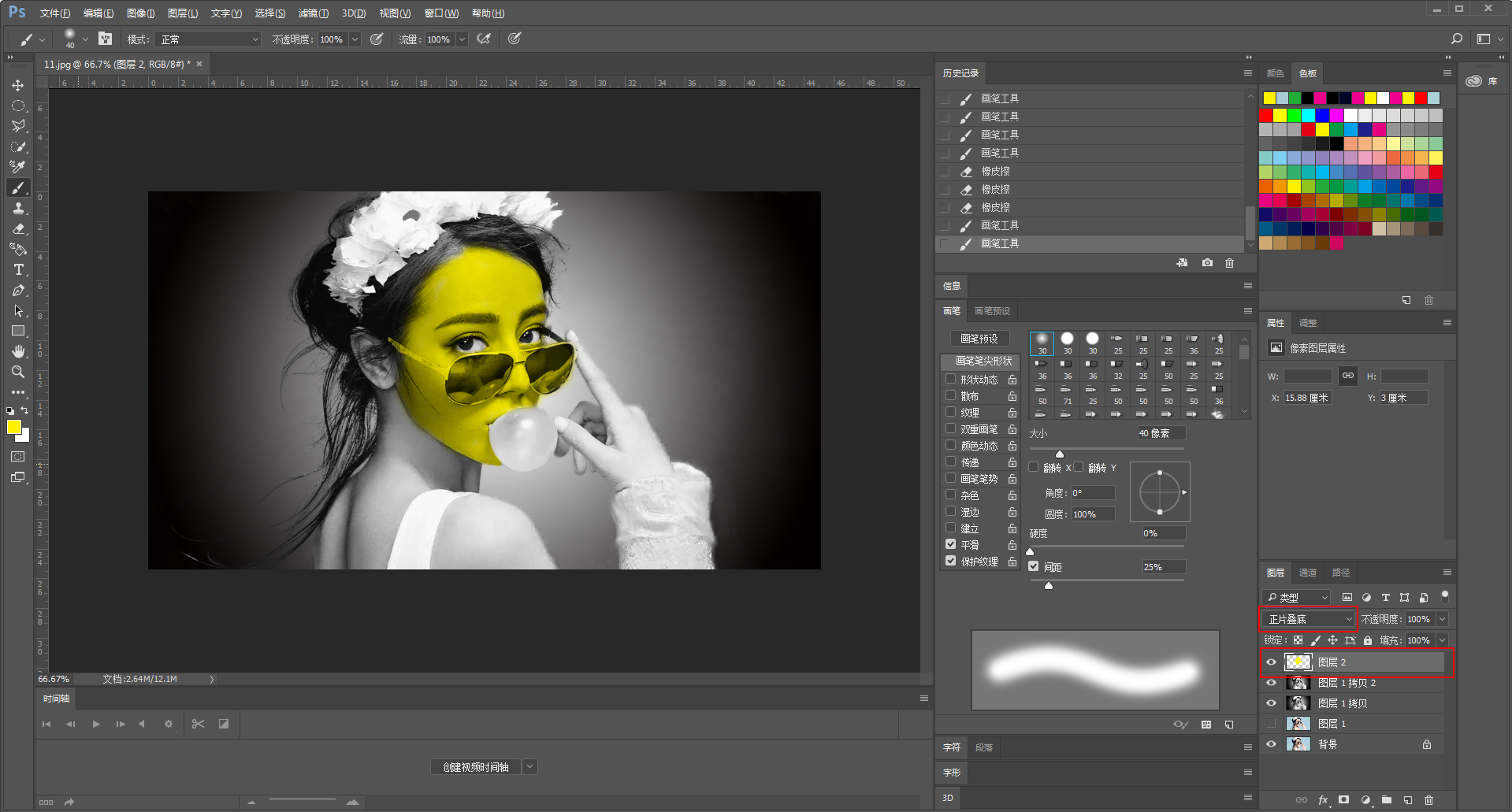
前景色设为:#ec008c,同样的方法涂抹如图部分:
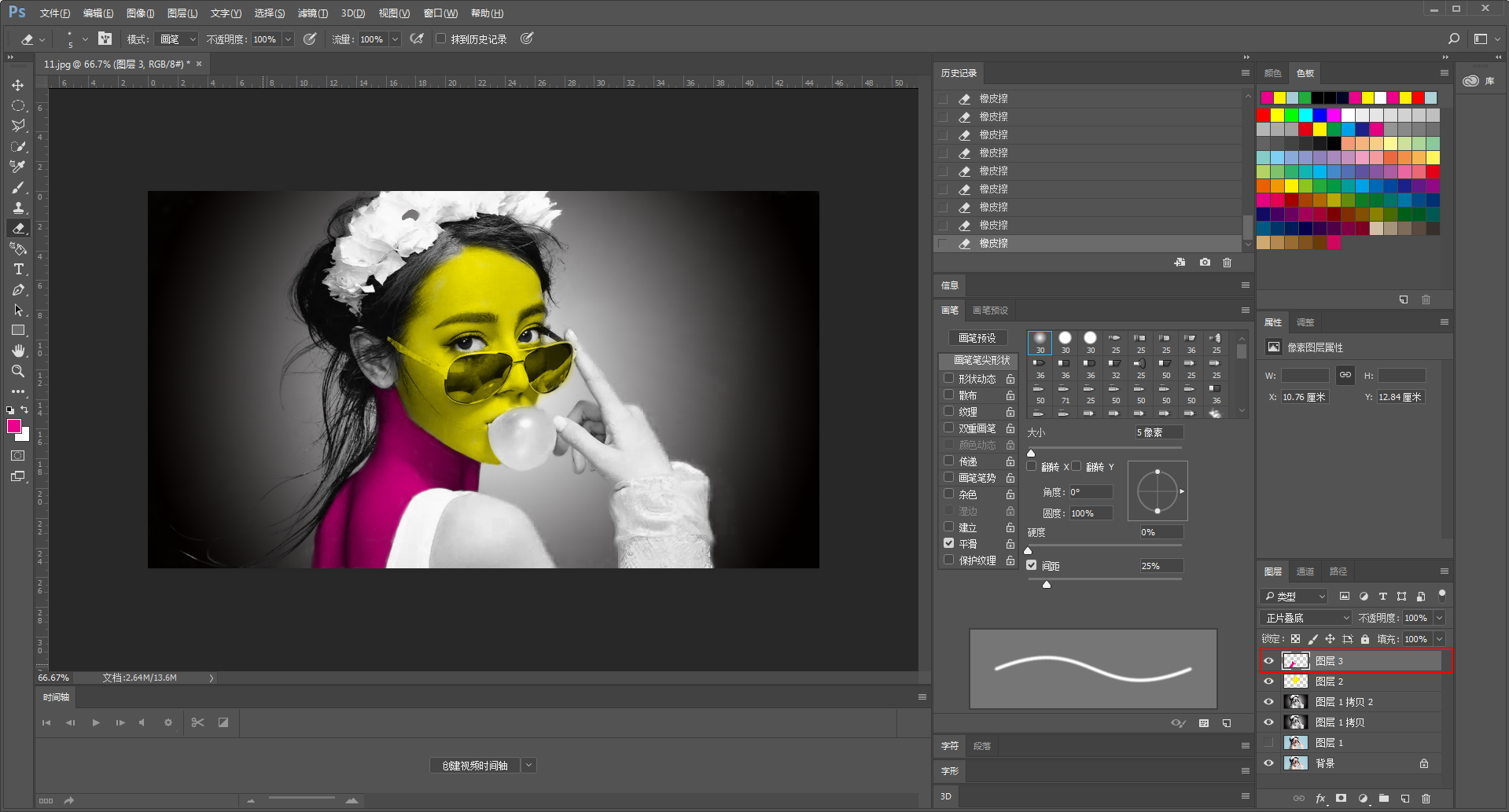
拖入油漆素材,用颜色范围轻松的抠出图像:

ctrl+t自由变换到合适的大小和位置:
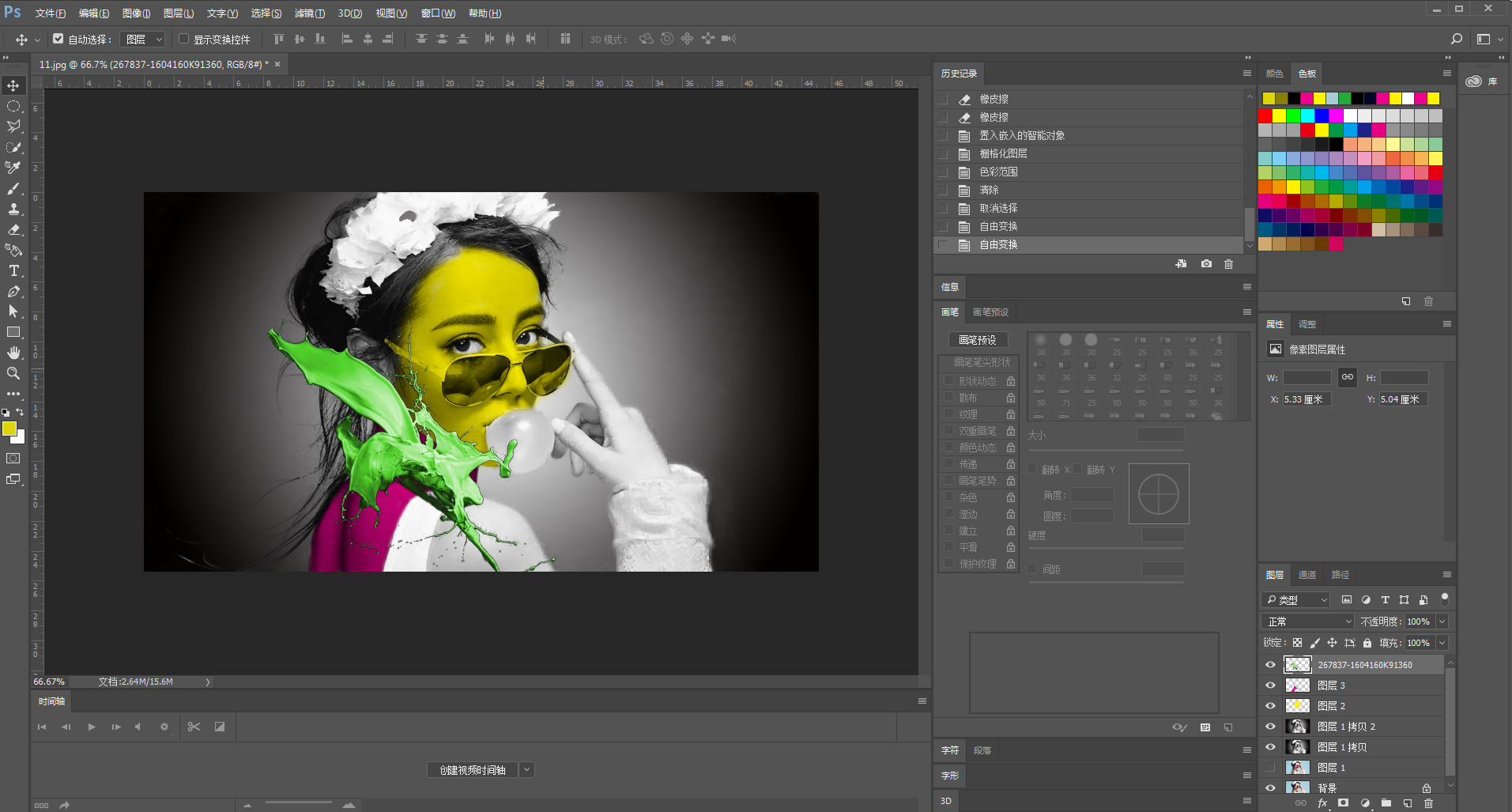
新建透明图层,
填充为脸部的颜色
或者取油漆和脸部接壤处的颜色进行填充:
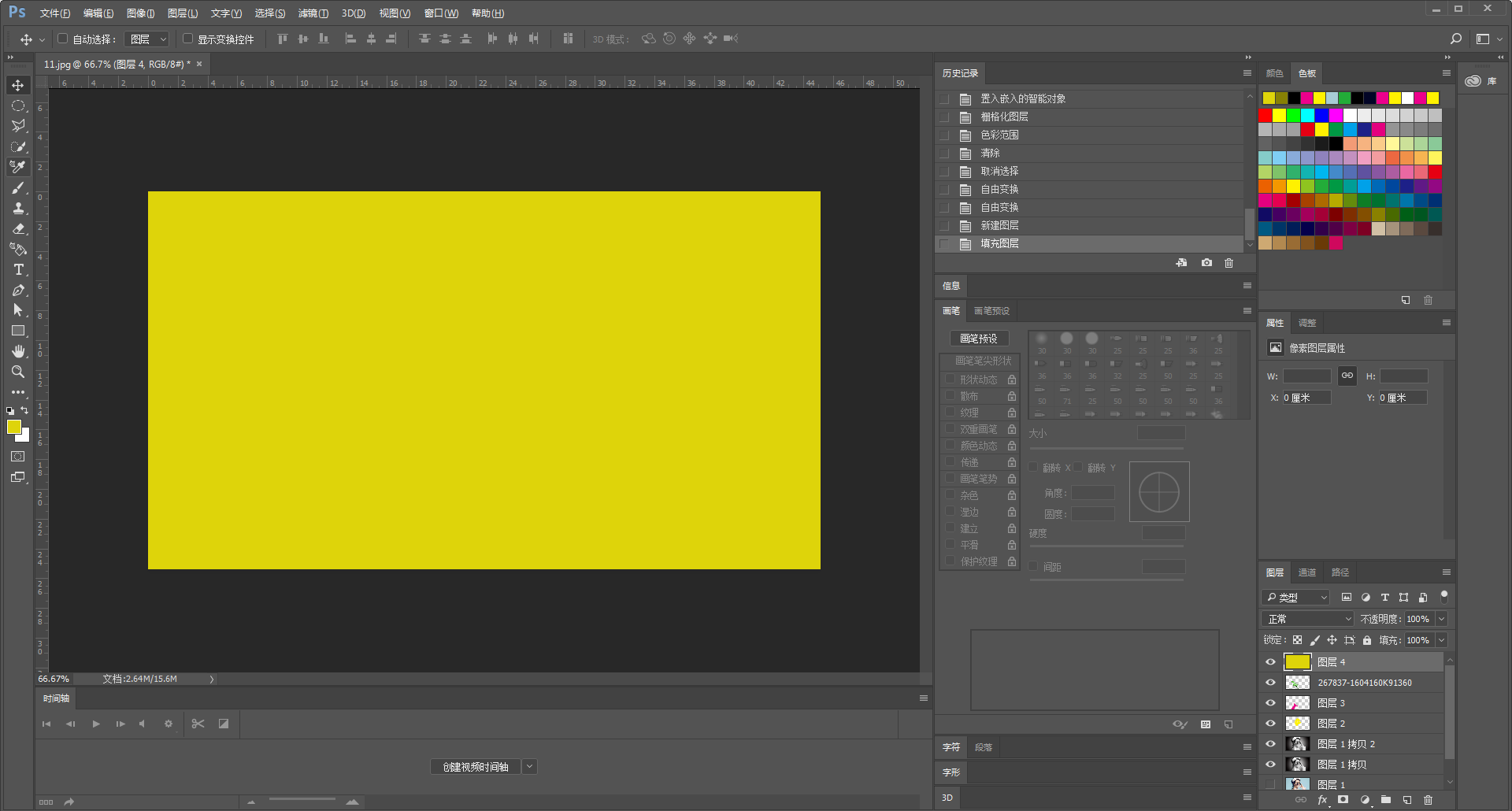
鼠标右键填充图层,选择创建剪贴模版:
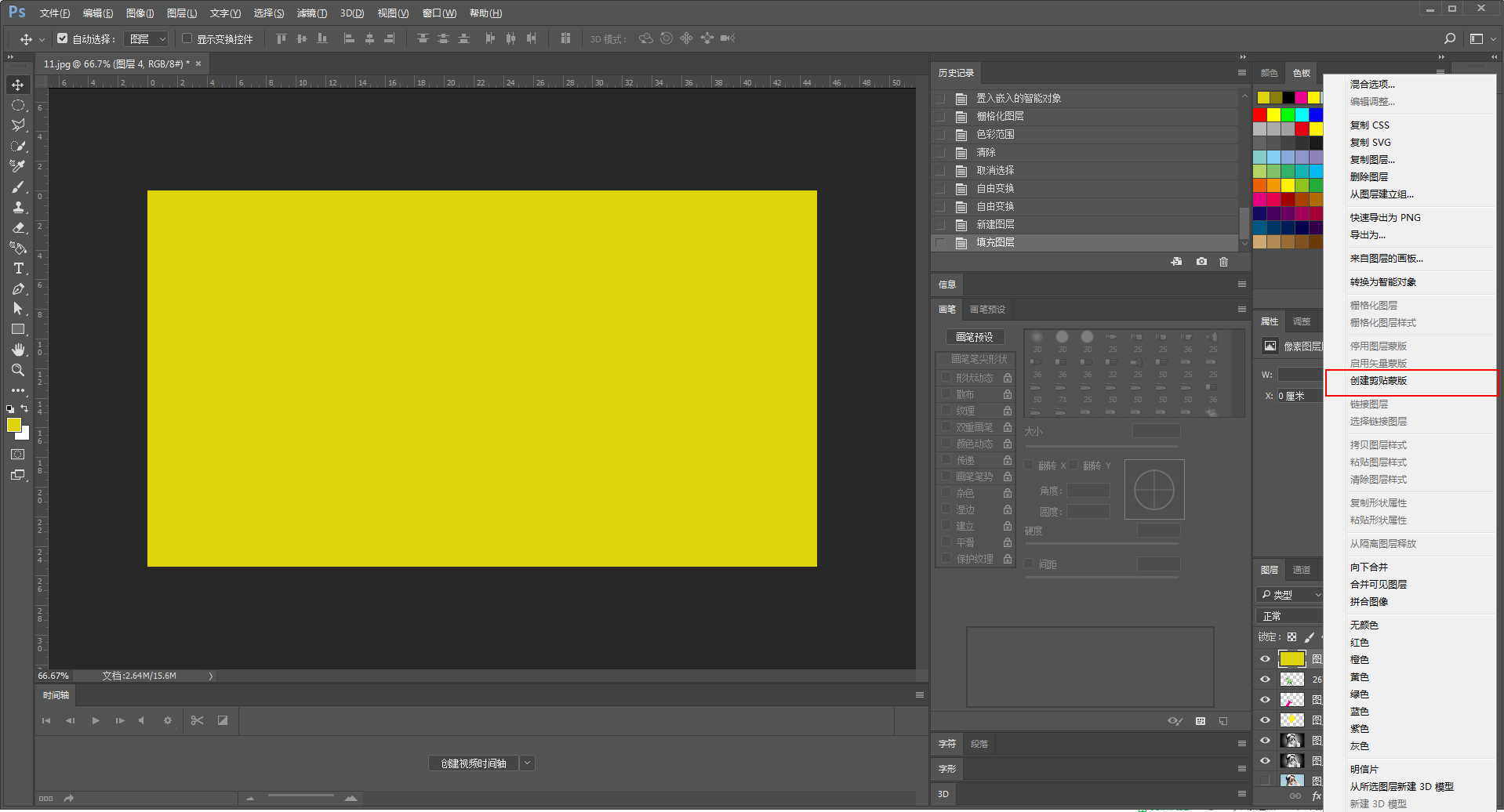
再在素材图层创建图层蒙板
用黑笔抹去不要的部分
达到如下效果:
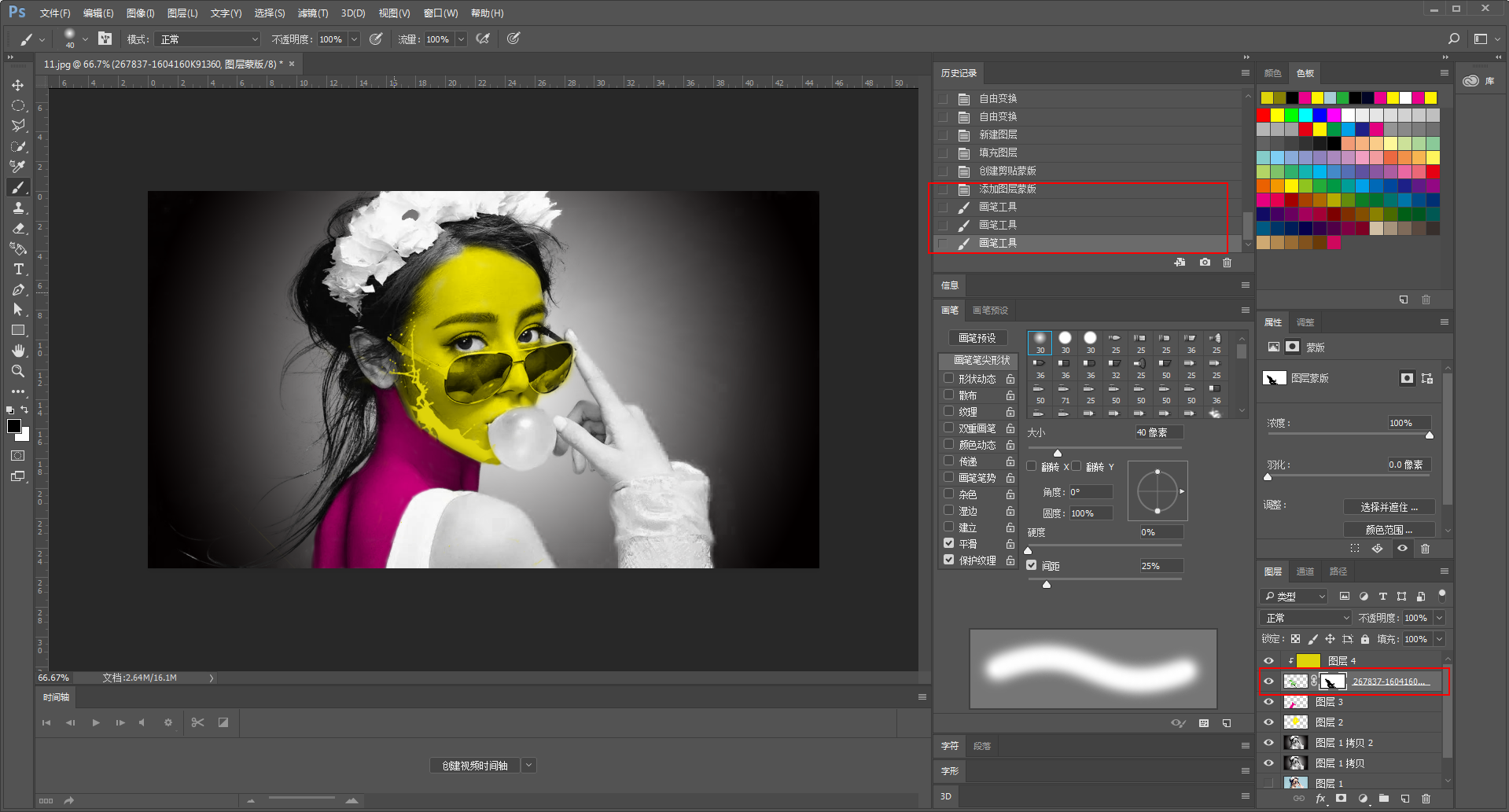
同样的方法
可以把背部,手甚至是头发,做出这种效果
这里就不再赘述啦
我做出来大概这个效果:
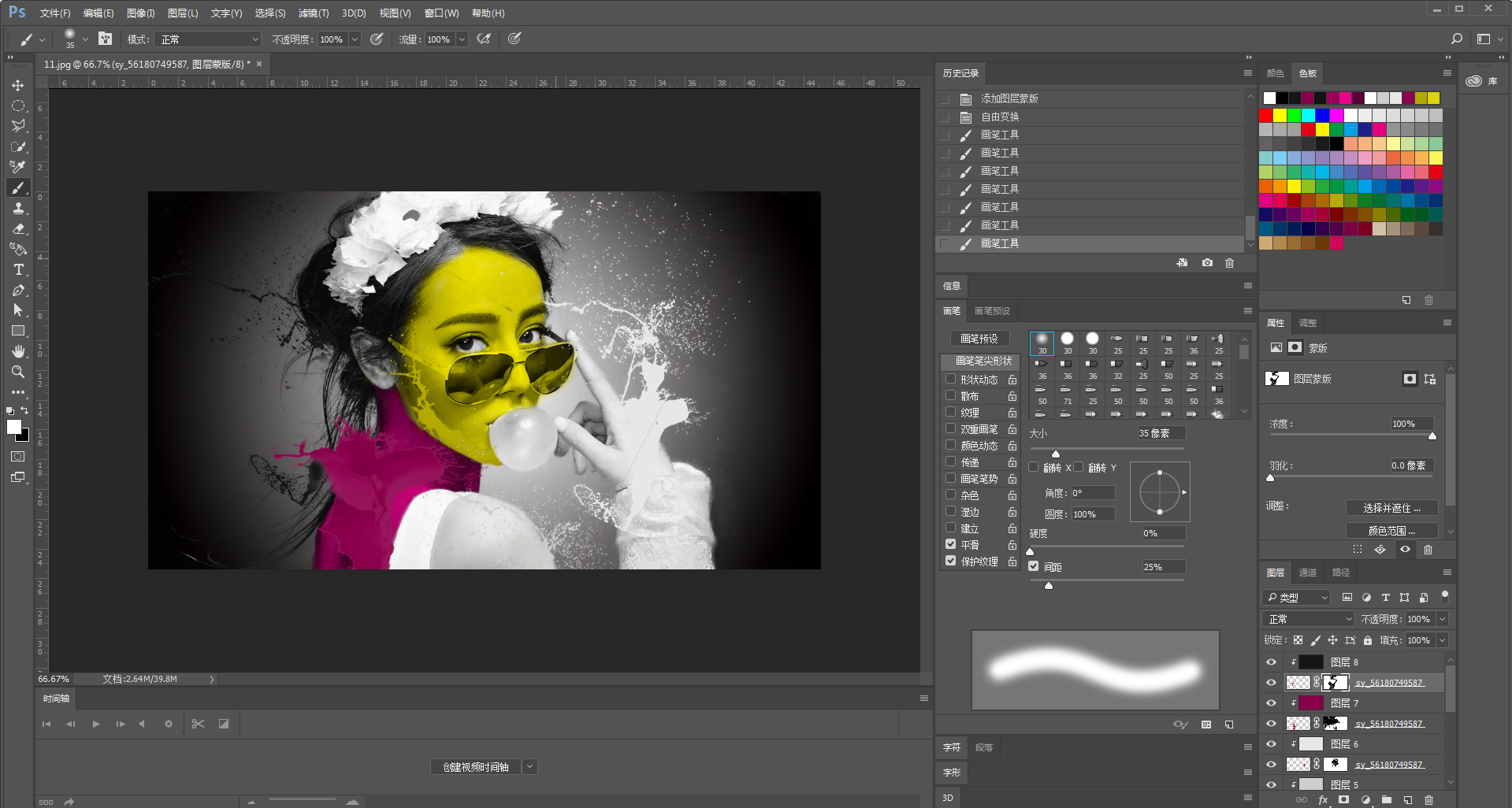
最后再加点文字盖个章看看对比图吧:


好了,今天的分享内容就到这里
后台撩我获取素材!
别忘了交作业哦!

本文由“野鹿志”发布
欢迎分享,转载请注明出处
--------------------------
Keep Curiosity Keep Learning
公众号ID:yeluzhi666
微信ID:maluyelang666







































